Подключение DbVisualizer к ClickHouse
Начало работы или загрузка DbVisualizer
DbVisualizer доступен по адресу https://www.dbvis.com/download/
1. Соберите свои данные подключения
Чтобы подключиться к ClickHouse с помощью HTTP(S), вам необходима следующая информация:
-
ХОСТ и ПОРТ: как правило, порт 8443 при использовании TLS или 8123 при отсутствии TLS.
-
ИМЯ БАЗЫ ДАННЫХ: по умолчанию существует база данных с именем
default, используйте имя базы данных, к которой вы хотите подключиться. -
ИМЯ ПОЛЬЗОВАТЕЛЯ и ПАРОЛЬ: по умолчанию имя пользователя
default. Используйте имя пользователя, подходящее для вашего случая.
Данные для вашего сервиса ClickHouse Cloud доступны в консоли ClickHouse Cloud. Выберите сервис, к которому вы хотите подключиться, и нажмите Подключиться:
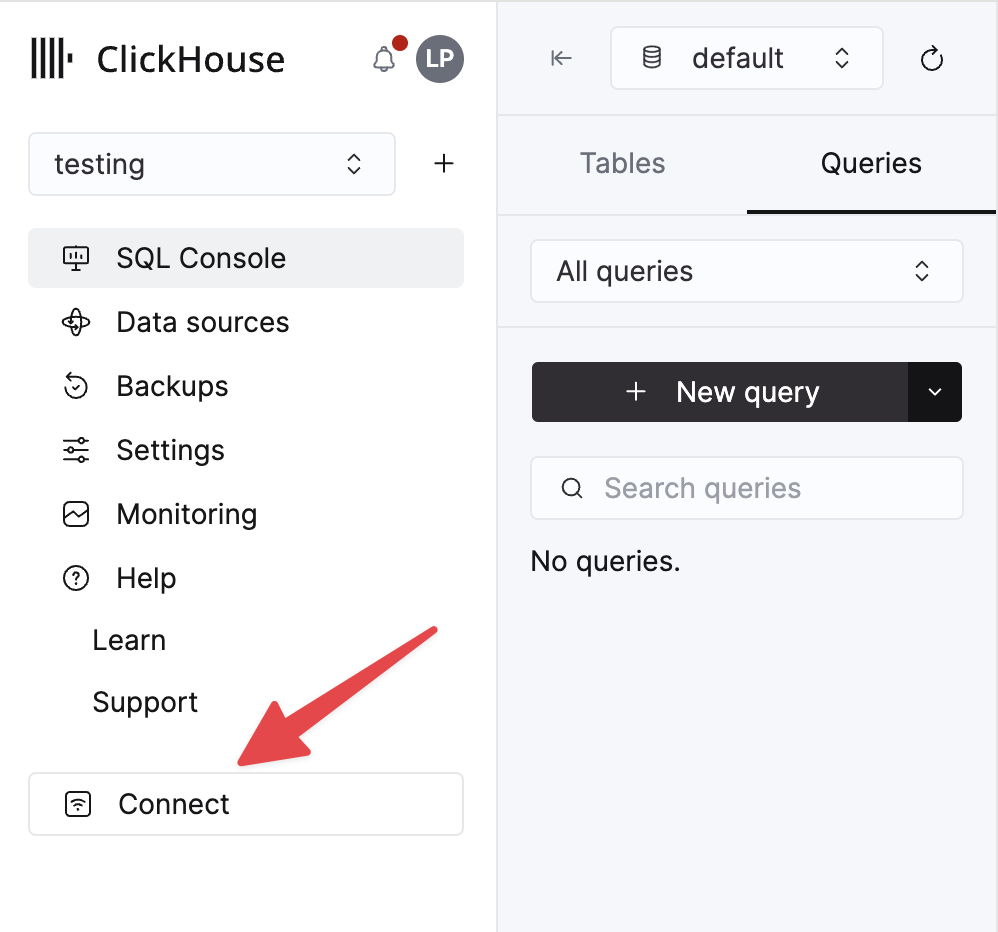
Выберите HTTPS, и данные будут доступны в примере команды curl.
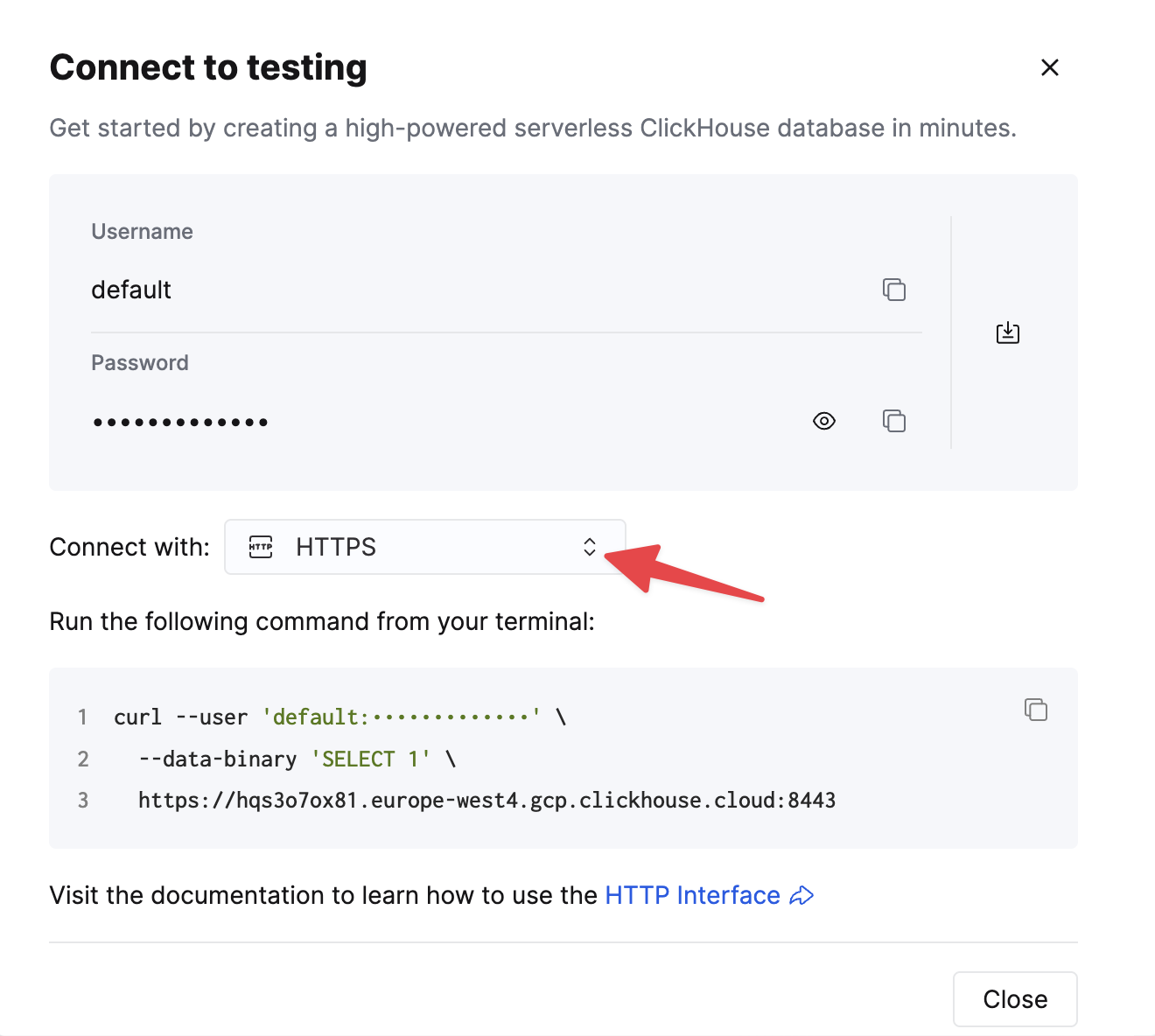
Если вы используете самоуправляемый ClickHouse, детали подключения устанавливаются вашим администратором ClickHouse.
2. Управление встроенными драйверами JDBC
DbVisualizer включает самые актуальные драйверы JDBC для ClickHouse. В нем встроено полное управление драйверами JDBC, которое указывает на последние версии, а также исторические версии драйверов.
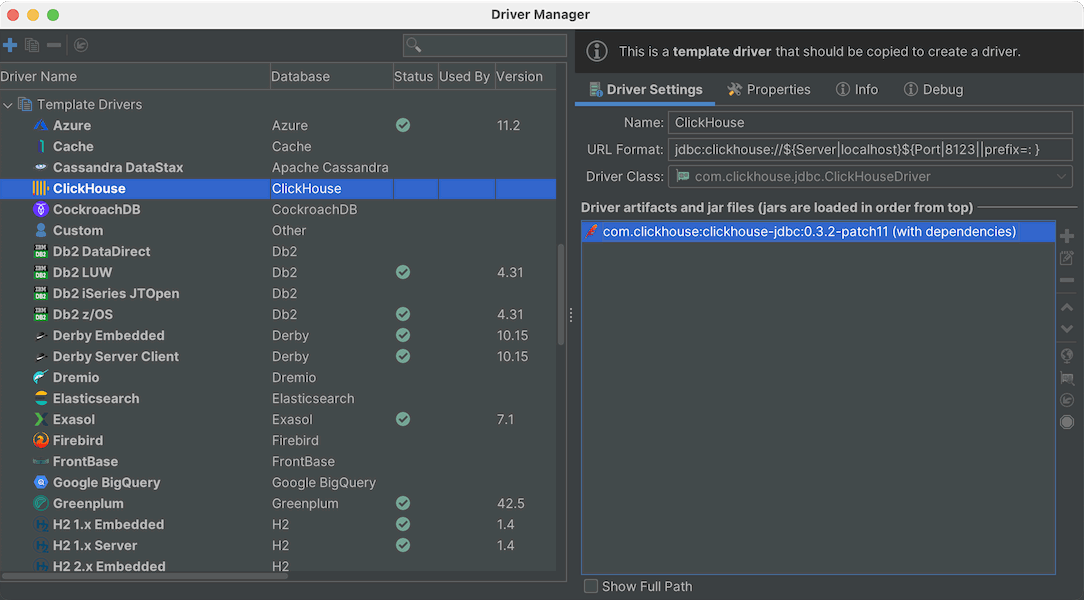
3. Подключение к ClickHouse
Чтобы подключить базу данных к DbVisualizer, вам необходимо сначала создать и настроить соединение с базой данных.
-
Создайте новое соединение через База данных->Создать соединение с базой данных и выберите драйвер для вашей базы данных из выпадающего меню.
-
Откроется вкладка Представление объектов для нового соединения.
-
Введите имя для соединения в поле Имя и при желании введите описание соединения в поле Заметки.
-
Оставьте Тип базы данных как Автоопределение.
-
Если выбранный драйвер в Типе драйвера отмечен зеленой галочкой, то он готов к использованию. Если он не отмечен зеленой галочкой, возможно, вам потребуется настроить драйвер в Менеджере драйверов.
-
Введите информацию о сервере базы данных в оставшиеся поля.
-
Убедитесь, что сетевое соединение может быть установлено с указанным адресом и портом, нажав кнопку Ping Server.
-
Если результат Ping Server показывает, что сервер доступен, нажмите Подключиться, чтобы подключиться к серверу базы данных.
См. Решение проблем с подключением для получения советов, если у вас возникли проблемы с подключением к базе данных.
Узнать больше
Для получения дополнительной информации о DbVisualizer посетите документацию DbVisualizer.

